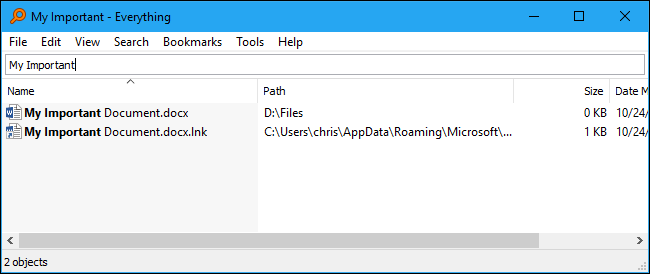Obecnie menu Start systemu Windows 10 wyszukuje tylkopliki w bibliotekach i na pulpicie. W kolejnej wersji systemu Windows będzie wyszukiwać wszędzie na komputerze. Używa to istniejącego indeksu wyszukiwania Windows.
Ta zmiana pojawi się w Windows 10aktualizacja o nazwie kodowej 19H1 i planowana premiera około kwietnia 2019 r. Jest ona dostępna dla niejawnych testerów systemu Windows - innymi słowy, testerów wersji beta - jako część kompilacji podglądu niejawnych testów 18267.
Problem dzisiaj

Menu Start systemu Windows 10 przeszuka całośćInternet dzięki Bing, ale odmawia przeszukiwania większości lokalizacji na twoim komputerze. Zamiast tego wyszukuje tylko pliki w bibliotekach (dokumenty, pliki do pobrania, muzyka, zdjęcia, filmy) i na pulpicie.
Chcesz znaleźć plik w innym folderze na komputerze? Szkoda - „najlepsze dopasowanie” polega na wyszukiwaniu w sieci Bing nazwy pliku.
Co się poprawia
W następnej wersji systemu Windows 10 będziesz w stanieaby powiedzieć menu Start, aby przeszukało cały dysk twardy. Korzysta z indeksatora wyszukiwania systemu Windows, który istnieje już od dłuższego czasu, ale z jakiegoś powodu jest ignorowany przez menu Start w systemie Windows 10.
Aby włączyć tę funkcję, przejdziesz do Ustawień> Cortana> Wyszukiwanie w systemie Windows. W obszarze Znajdź moje pliki wybierz „Ulepszone (zalecane)”, a wyszukiwanie w menu Start - znane również jako Cortana - przeszuka cały komputer.

Microsoft twierdzi, że wybierając „Ulepszony”opcja „rozpocznie jednorazowy proces indeksowania. Rozpocznie się zwracanie tych dodatkowych plików w wynikach przez około 15 minut. Jeśli masz dużo plików, może to potrwać dłużej. Upewnij się, że podłączasz się przed rozpoczęciem, ponieważ indeksowanie wymaga dużej ilości zasobów. ”
Po zakończeniu procesu indeksowania możesz to zrobićszukaj z menu Start i znajdź pliki w dowolnym miejscu na komputerze prawie natychmiast. System Windows będzie automatycznie aktualizował indeks wyszukiwania w tle.

Jeśli nie chcesz przeszukiwać określonych folderów, musiszmoże kliknąć opcję „Dodaj wykluczony folder” tutaj i wykluczyć określone foldery. Na przykład możesz wykluczyć folder zawierający poufne pliki, których nie chcesz wyświetlać w wyszukiwaniu. Możesz także wykluczyć folder zawierający pliki, które często się zmieniają, jeśli nie chcesz, aby system Windows marnował czas na ich indeksowanie.
Opcja „Zaawansowane ustawienia indeksatora wyszukiwania” u dołu tego ekranu otwiera istniejące narzędzie pulpitu Opcje indeksowania.

Może Microsoft w końcu zwraca uwagę na to, czego chcą użytkownicy systemu Windows. Kolejna wersja pozwoli ci również odinstalować więcej wbudowanych aplikacji i przyspieszyć działanie twojego komputera dzięki lepszym łatkom Spectre.
Jak dziś znaleźć swoje pliki w systemie Windows 10
System Windows nadal ma funkcję wyszukiwania, która pozwalaznajdź pliki, ale Microsoft po prostu je ukrywa. Do czasu nadejścia aktualizacji zalecamy udanie się do Eksploratora plików i skorzystanie z jego zaawansowanych funkcji wyszukiwania, jeśli naprawdę potrzebujesz szukać plików.
Nawet po prostu przeszukując pole wyszukiwania w Eksploratorze plików znajdziesz pliki, których nie znajdzie menu Start. Jest jednak domyślnie bardzo wolny, ponieważ system Windows dokładnie przeszuka cały komputer.

Aby przyspieszyć wyszukiwanie, możesz włączyć indeks wyszukiwania. Aby znaleźć te opcje, po prostu wyszukaj w menu Start „Indeksowanie” i uruchom skrót „Opcje indeksowania”.

Aby system Windows indeksował dodatkowe lokalizacje, kliknijprzycisk „Zmień” i sprawdź dowolne lokalizacje. Na przykład system Windows może indeksować cały dysk C: zaznaczając tutaj opcję C:. Kliknij „OK”, a system Windows rozpocznie indeksowanie nowych lokalizacji.
Wyszukiwanie będzie znacznie szybsze w Eksploratorze plików. Jednak nawet jeśli zdecydujesz się na indeksowanie lokalizacji, funkcja wyszukiwania w menu Start będzie je ignorować - aż do następnej aktualizacji systemu Windows 10.

Wyszukiwanie w menu Start systemu Windows 10 może być dość złe,ale Eksplorator plików ma wiele przydatnych opcji. Podczas wyszukiwania czegoś możesz kliknąć kartę „Wyszukaj” na wstążce u góry okna, aby znaleźć wiele przydatnych zaawansowanych opcji wyszukiwania. Na przykład możesz wyszukiwać określone foldery, wyszukiwać według daty modyfikacji, określać rozmiary plików i w inny sposób zawężać wyszukiwanie.
Możesz także wpisać zaawansowane operatory wyszukiwaniabezpośrednio w polu wyszukiwania tutaj. Możesz nawet zapisywać wyszukiwania, co daje wirtualne „foldery”, możesz kliknąć dwukrotnie, aby szybko przeprowadzić wyszukiwanie w przyszłości.
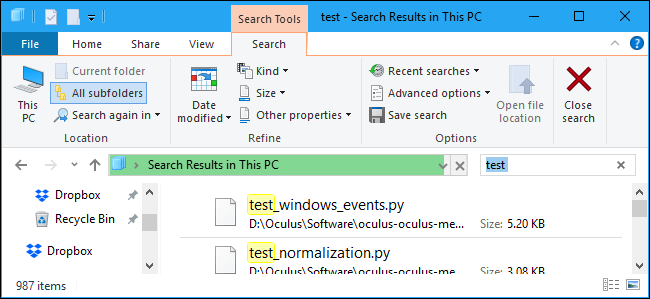
Możesz także pominąć wbudowany system Windowswyszukaj i użyj czegoś lepszego, na przykład Everything. W przeciwieństwie do dzisiejszego wyszukiwania w menu Start systemu Windows 10, przeszukuje on wszystko na twoim komputerze. Zapewnia szybki, minimalny interfejs i niemal natychmiastowe wyszukiwanie dzięki szybkiemu procesowi indeksowania.
ZWIĄZANE Z: Trzy sposoby szybkiego wyszukiwania plików na komputerze w systemie Windows 10